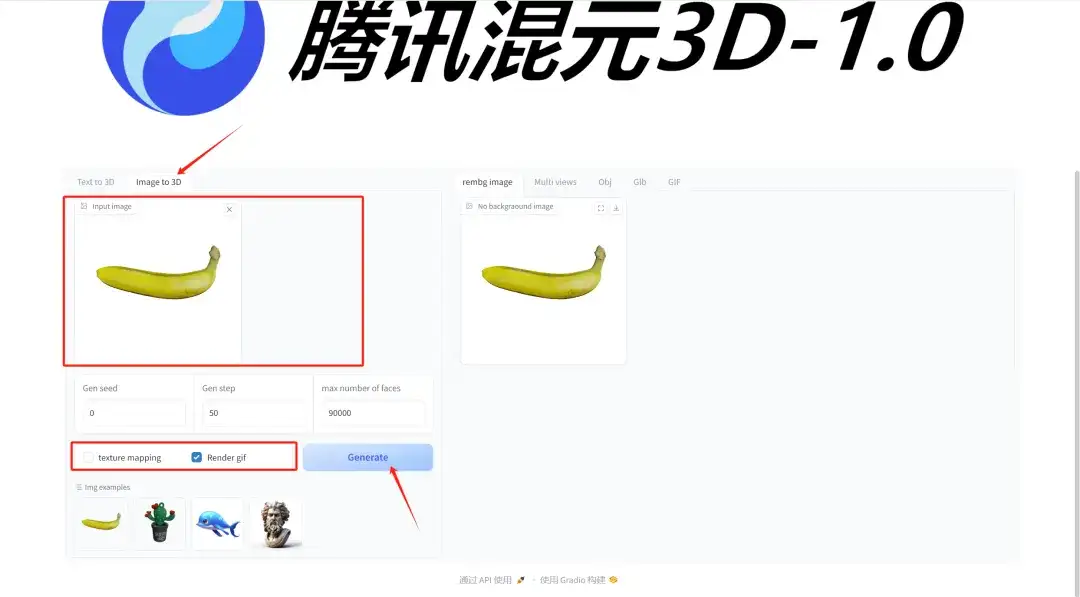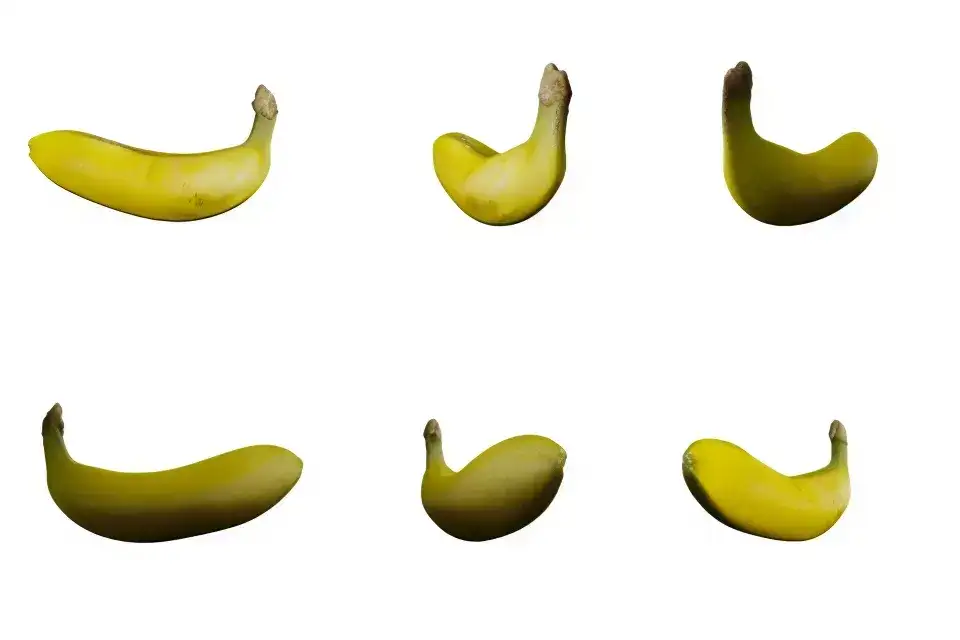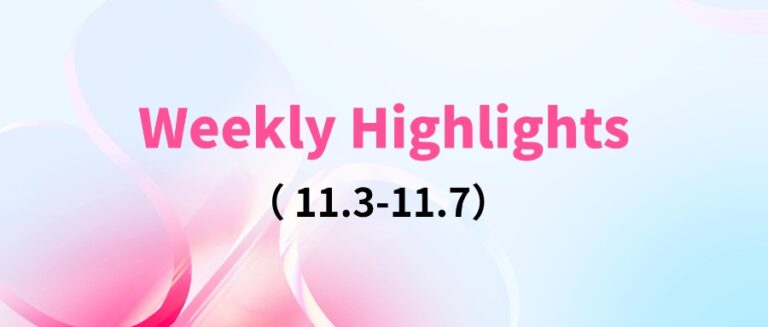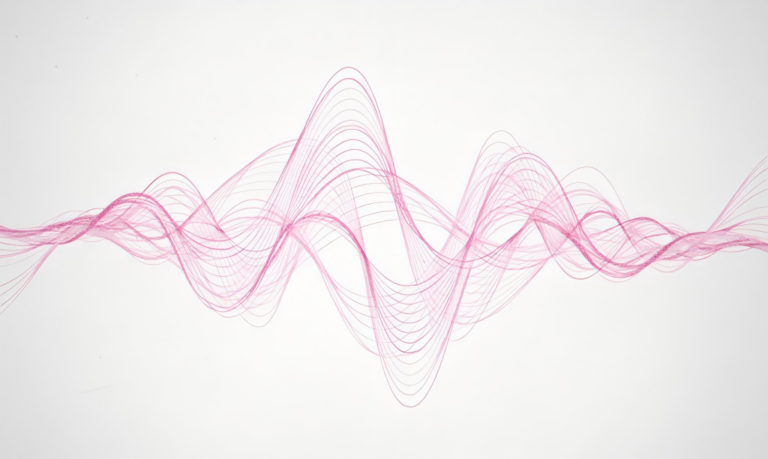Tutoriel En Ligne丨produisez Des Images En 10 Secondes ! Le Premier Grand Modèle Généré En 3D De Tencent Est En Ligne

Les modèles 3D jouent un rôle important dans de nombreuses industries et scénarios tels que le développement de jeux, l'animation cinématographique et télévisuelle et la réalité virtuelle (RV), mais les modèles de diffusion de génération 3D existants présentent encore des lacunes en termes de capacités de génération et de généralisation rapides. Pour résoudre ces problèmes, l'équipe de recherche de Tencent a lancé Hunyuan3D-1.0 et a ouvert le code source des versions légères et standard des modèles.Ce cadre innovant surmonte efficacement de nombreux défis dans la technologie de génération 3D en combinant la génération multi-vues et la technologie de reconstruction de vues clairsemées.
Hunyuan3D-1.0 atteint un excellent équilibre entre qualité et efficacité. En termes de qualité de génération, Hunyuan3D-1.0 présente des avantages significatifs dans la reconstruction de la forme et de la texture. Il peut non seulement capturer avec précision la structure 3D globale d'un objet, mais démontre également une excellente précision dans la représentation des moindres détails. En termes de vitesse de génération, le modèle léger ne prend que 10 secondes pour générer une image 3D à partir d'une seule image, améliorant considérablement l'efficacité de la modélisation 3D.
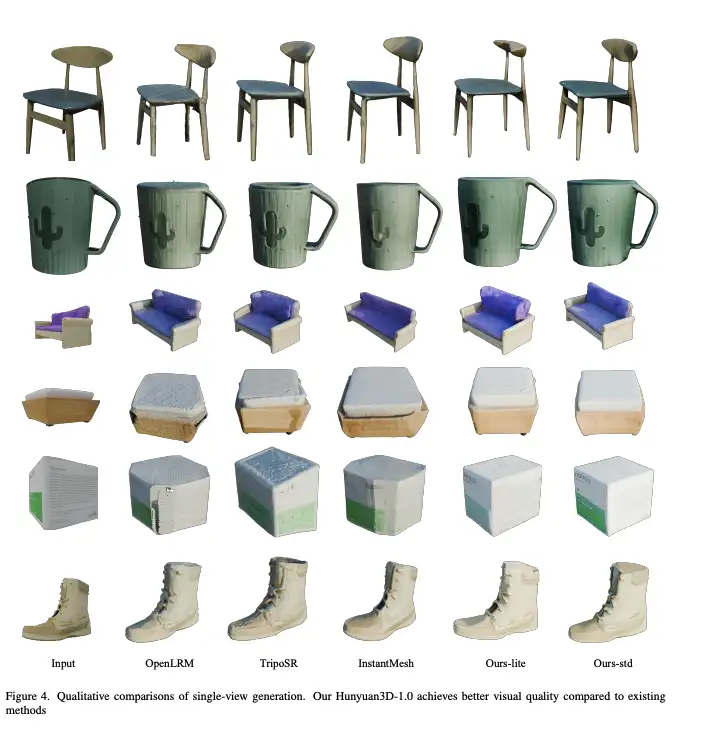
Actuellement, le didacticiel « Hunyuan3D : générer des ressources 3D en seulement 10 secondes » a été lancé dans la section Tutoriel HyperAI Super Neural.Il prend en charge à la fois Vincent 3D et Tousen 3D. Venez le découvrir~

Adresse du tutoriel:
Essai de démonstration
1. Connectez-vous à hyper.ai, sur la page Tutoriels, sélectionnez Hunyuan3D : Générer des ressources 3D en seulement 10 secondes, puis cliquez sur Exécuter ce tutoriel en ligne.
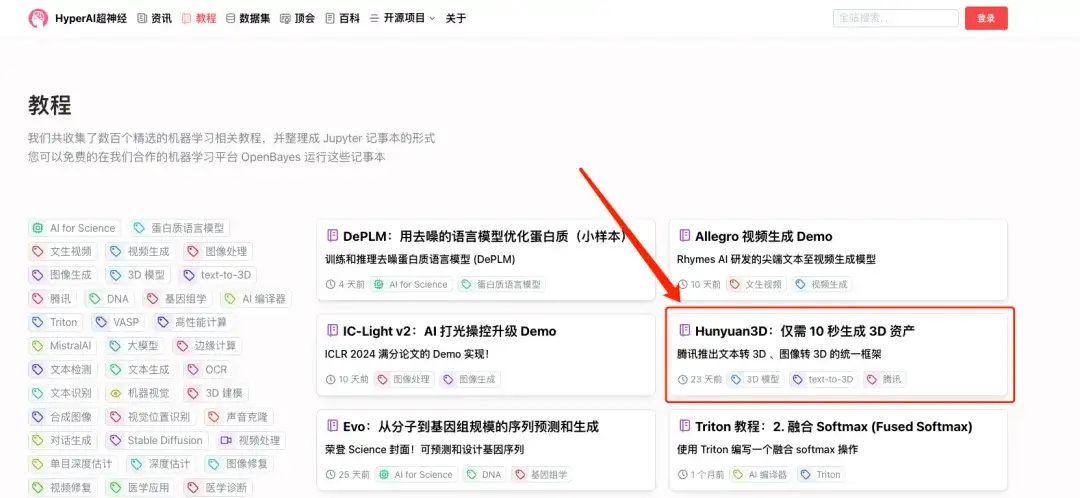
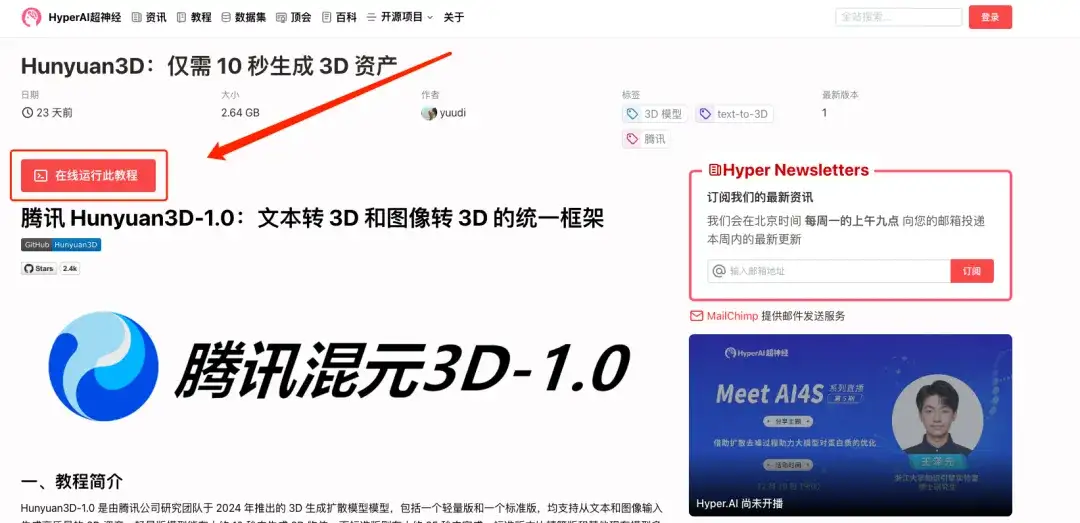
2. Une fois la page affichée, cliquez sur « Cloner » dans le coin supérieur droit pour cloner le didacticiel dans votre propre conteneur.
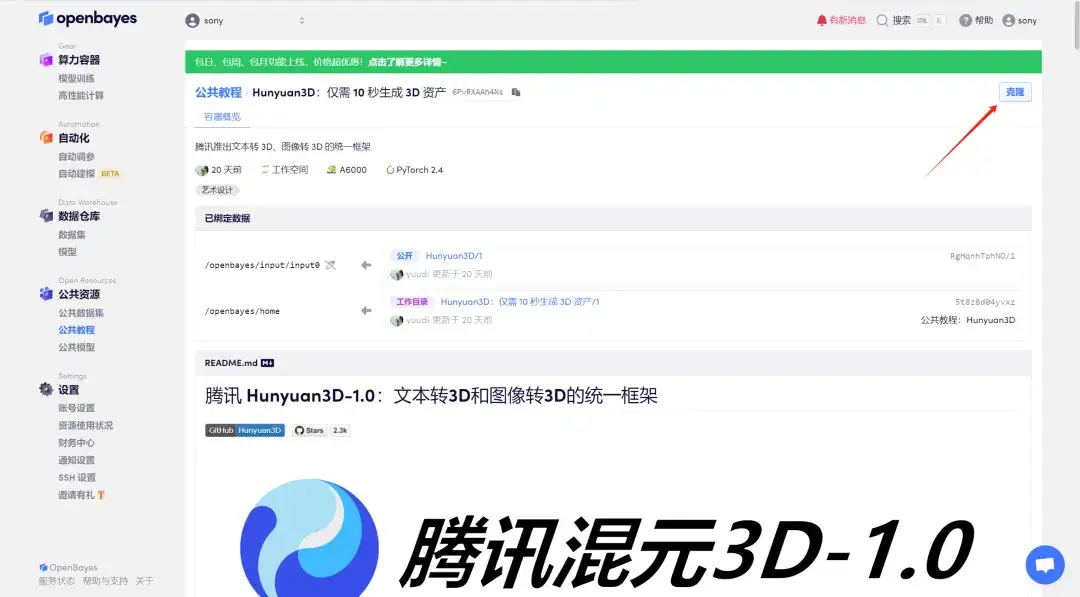
3. Cliquez sur « Suivant : sélectionner le taux de hachage » dans le coin inférieur droit.
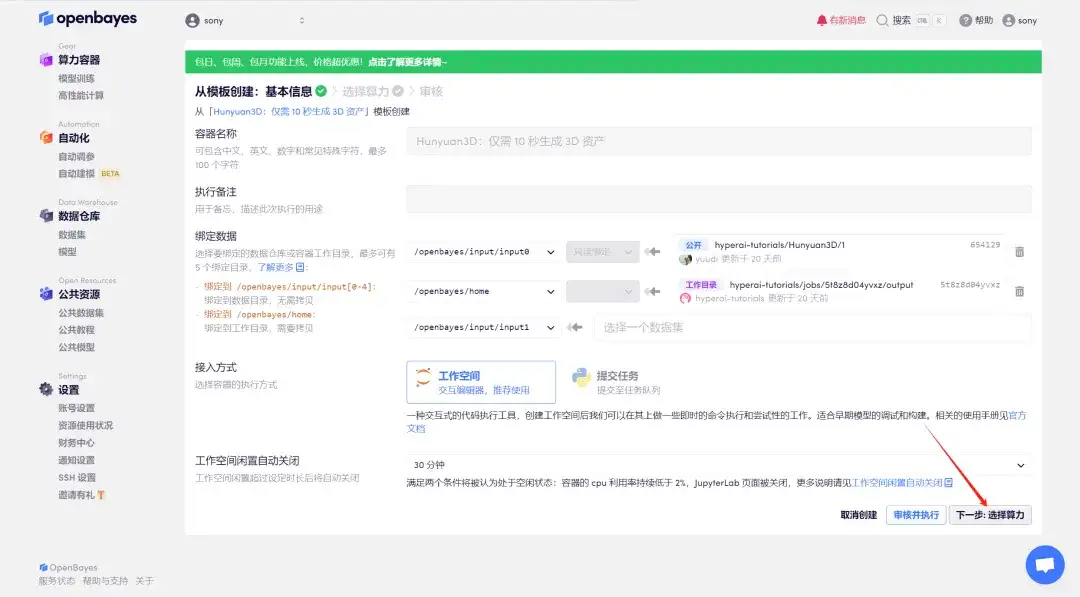
4. Une fois la page affichée, sélectionnez l'image « NVIDIA RTX A6000 » et « PyTorch ». La plateforme OpenBayes a lancé une nouvelle méthode de facturation. Vous pouvez choisir « Payer au fur et à mesure » ou « Forfait journalier/hebdomadaire/mensuel » selon vos besoins. Cliquez sur « Suivant : Réviser ». Les nouveaux utilisateurs peuvent s'inscrire en utilisant le lien d'invitation ci-dessous pour obtenir 4 heures de RTX 4090 + 5 heures de temps CPU gratuit !
Lien d'invitation exclusif HyperAI (copier et ouvrir dans le navigateur) :
https://openbayes.com/console/signup?r=Ada0322_QZy7
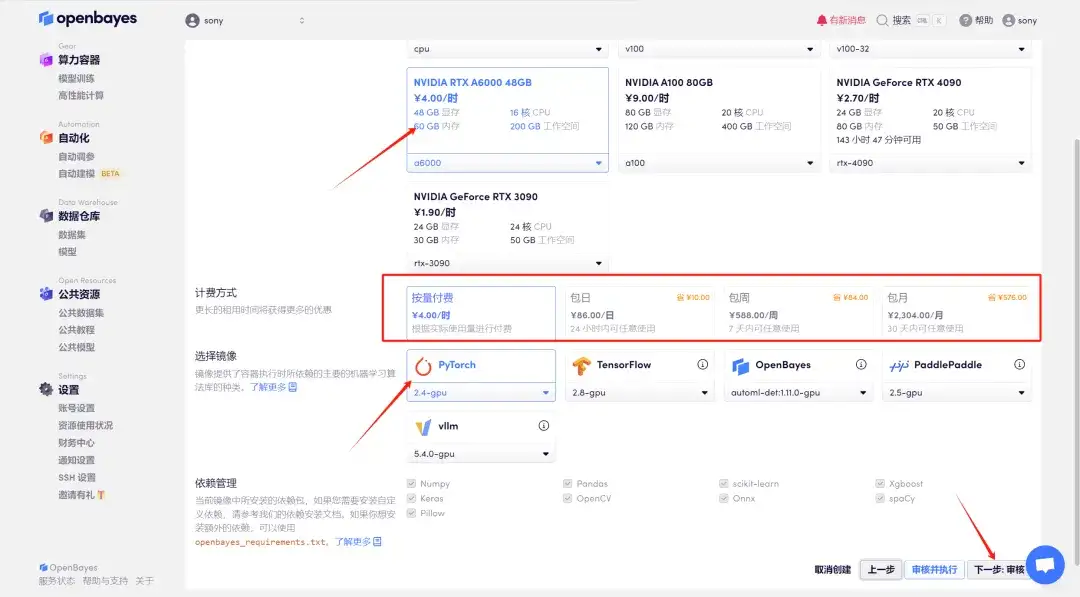
5. Après confirmation, cliquez sur « Continuer » et attendez que les ressources soient allouées. Le premier processus de clonage prendra environ 2 minutes. Lorsque le statut passe à « En cours d'exécution », cliquez sur la flèche de saut à côté de « Adresse API » pour accéder à la page de démonstration.Veuillez noter que les utilisateurs doivent effectuer l'authentification par nom réel avant d'utiliser la fonction d'accès à l'adresse API.
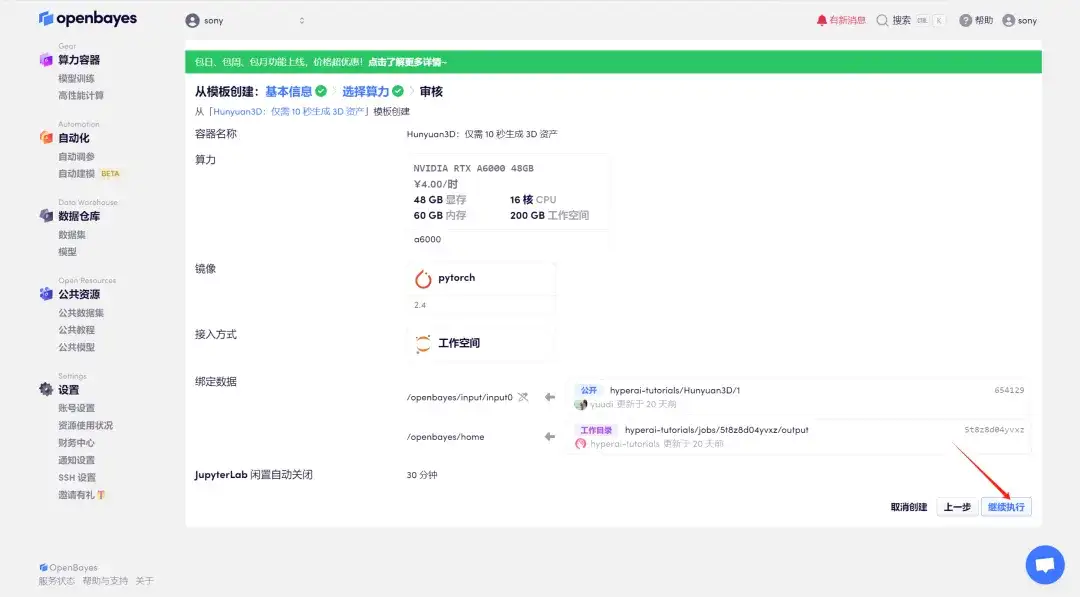
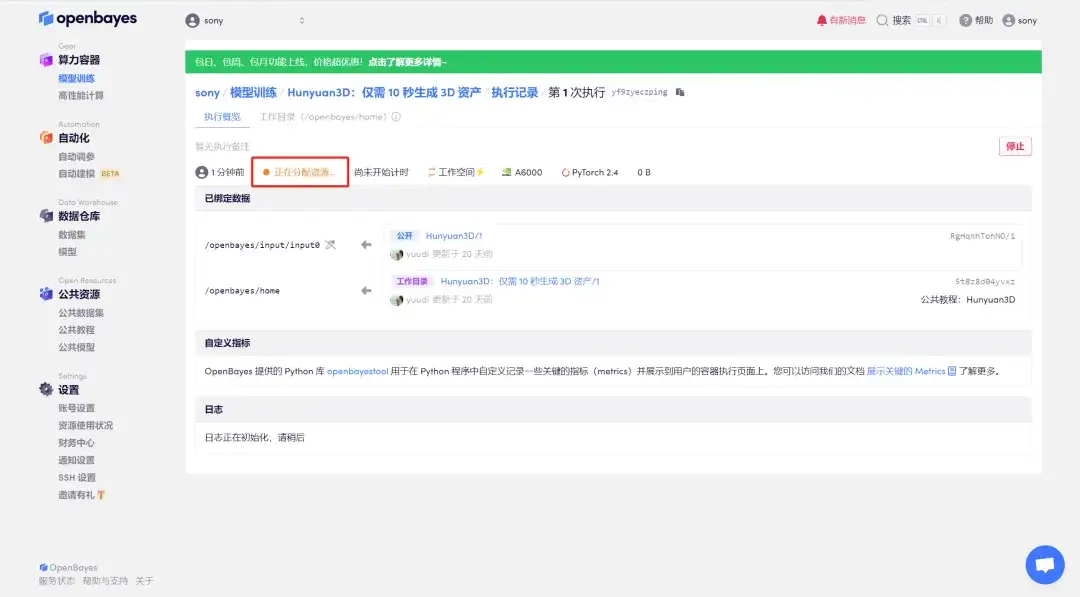
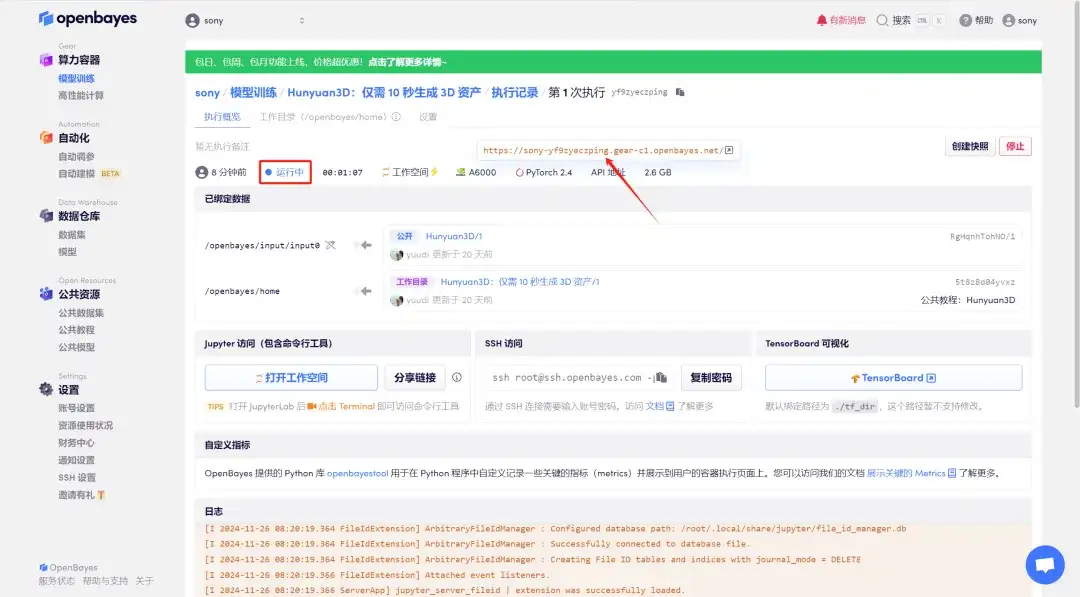
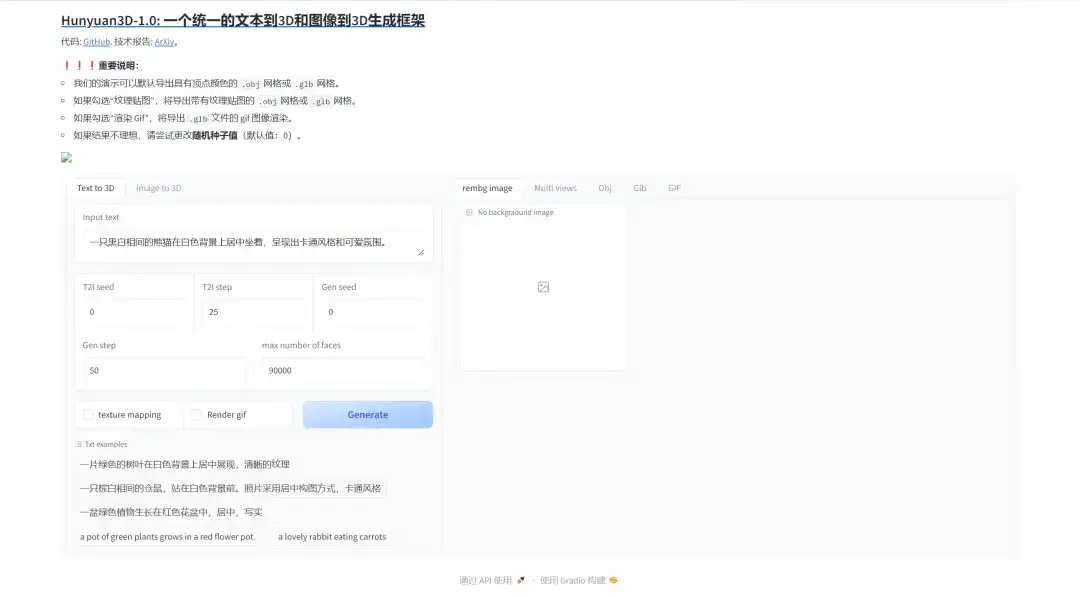
Démonstration d'effet
Ce tutoriel est une version allégée de Hunyuan3D-1.0, qui comprend 2 fonctions : « Image en 3D » et « Texte en 3D »
1. Texte en 3D
Cliquez sur « texte en 3D » et saisissez l'invite de texte dans « Saisie de texte » (un hamster brun et blanc debout devant un fond blanc. La photo est centrée et dans un style dessin animé). Si vous devez générer un gif, vous devez sélectionner « Rendu gif » et « mappage de texture » indique s'il faut changer l'ombrage des sommets en ombrage de texture. Cliquez sur Générer.
Les paramètres suivants représentent :
* Semences T2I :La graine aléatoire pour générer des images, la valeur par défaut est 0.
* Étape T2I :Nombre d'étapes d'échantillonnage pour le texte en image.
* Graine de génération :Génère des graines aléatoires pour les générations 3D.
* Étape de génération :Nombre d'étapes d'échantillonnage de génération 3D.
* nombre max de faces :Limite du nombre de faces du maillage 3D.
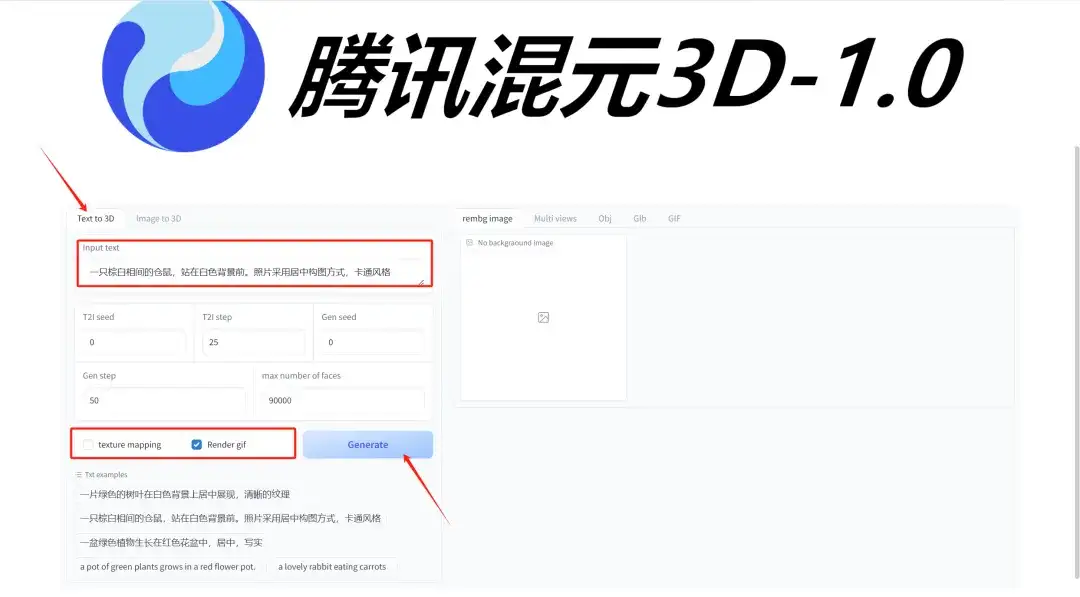


2. Image en 3D
Cliquez sur « image en 3D » et téléchargez l'image dans « Image d'entrée » (Remarque : lorsque vous téléchargez l'image vous-même, assurez-vous que l'image est un carré n*n, sinon une erreur se produira). Si vous devez générer un gif, vous devez sélectionner « Rendu gif ». « Mappage de texture » indique s'il faut changer l'ombrage des sommets en ombrage de texture. Cliquez sur Générer.